CAD中相鄰填充不吻合
當我們在對圖形進行圖案填充的時候,發現相鄰的兩個同樣的填充圖案卻無法吻合,在其填充邊界線上發生了偏差,例如下圖左右兩個封閉區域用同一個圖案填充,但是填充后卻發現填充圖案在邊界線處錯開了,無法對接上。
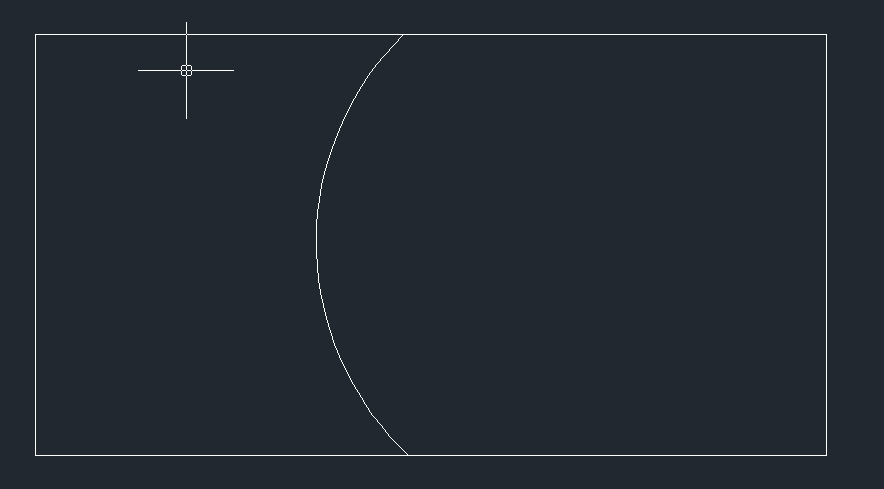
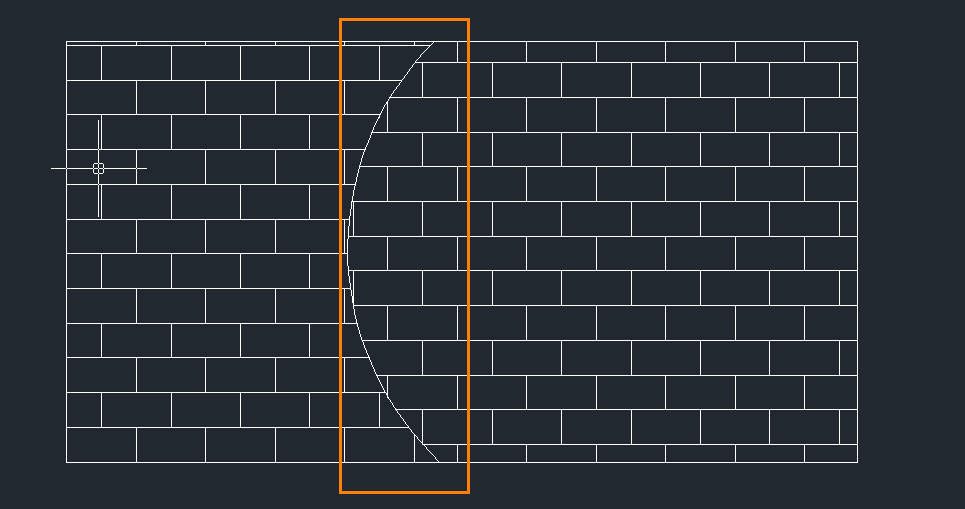
一般造成這種情況的可能是在進行填充的時候,圖案填充選擇的原點位置不一樣。那具體應該怎么修改呢?來看看下面的操作流程: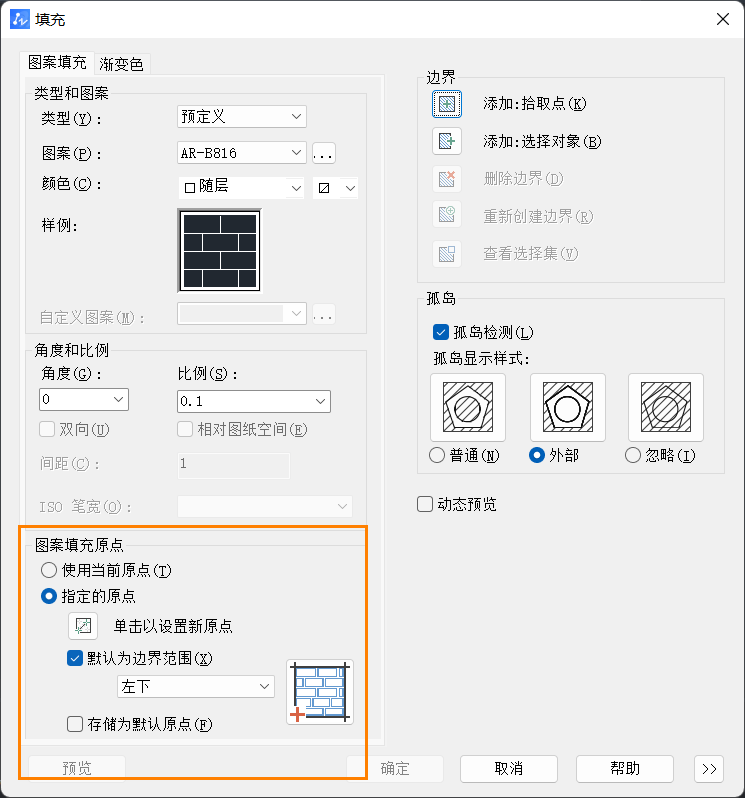
1.首先點擊菜單欄中的【繪圖】,在下拉列表里選擇【圖案填充】。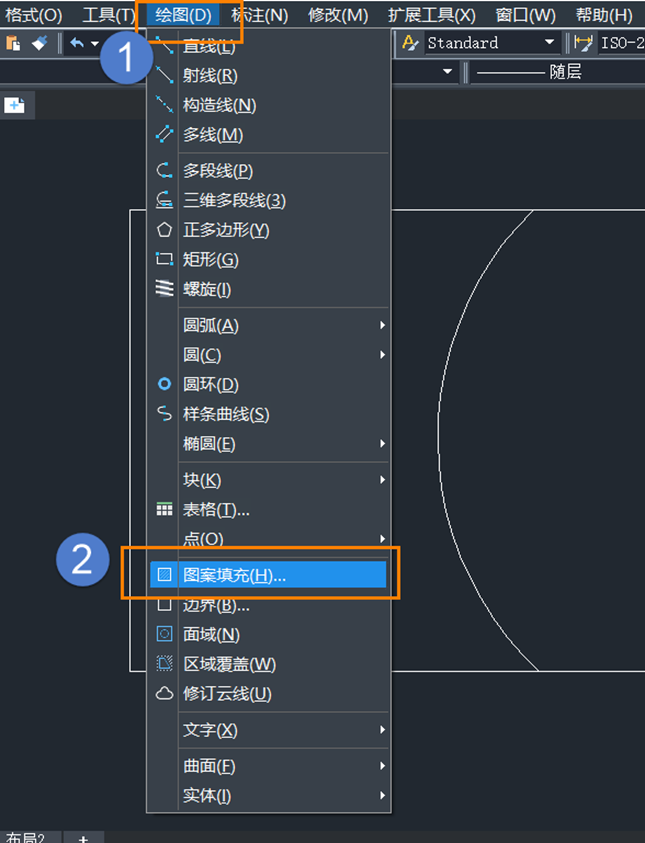
2.接著,進入【填充】的對話窗口,找到【圖案填充原點】,選擇【使用當前原點】,邊界一欄中選擇【添加:拾取點】后在左側的填充區域選中一個點,然后填充左側的區域。
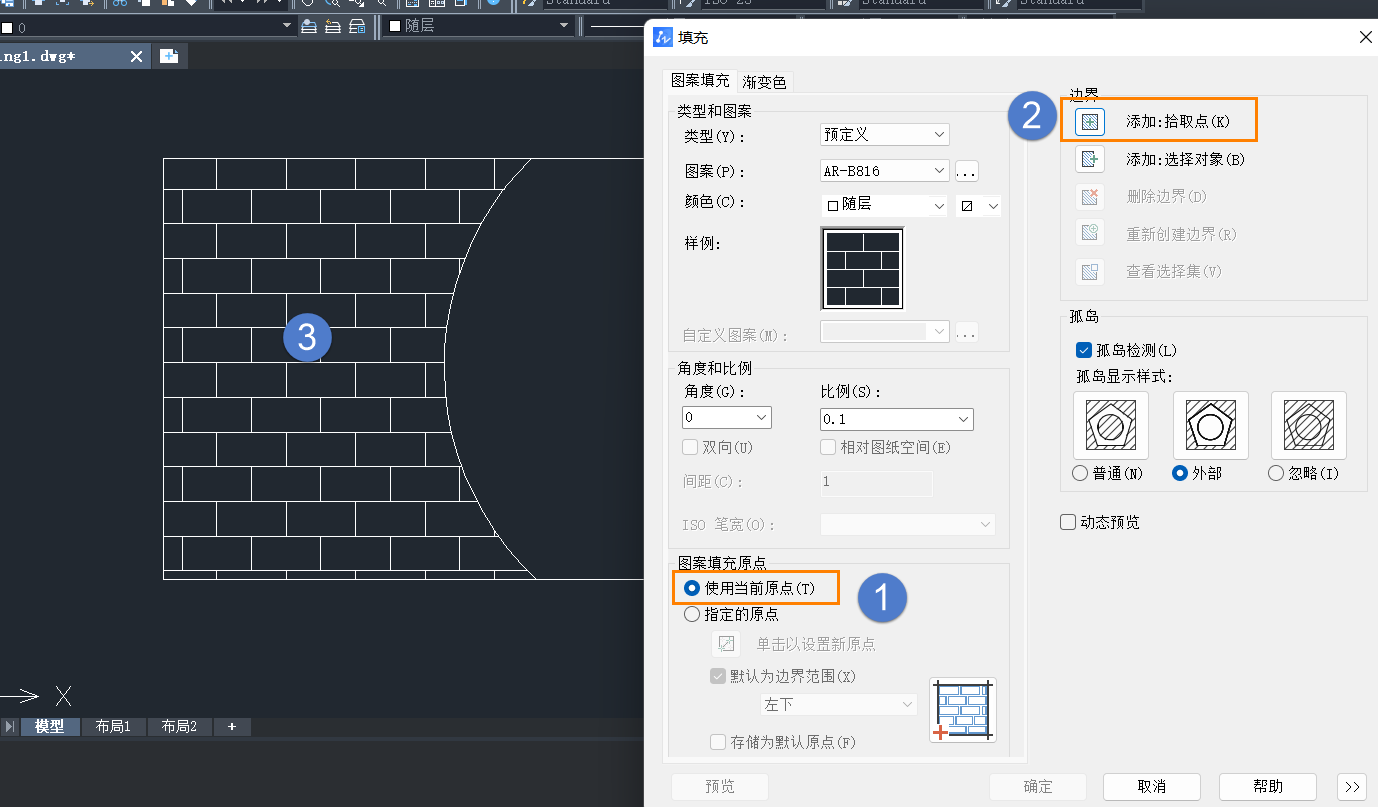
3.接著按照同樣的操作步驟在【填充】窗口里對右側的區域也進行填充。
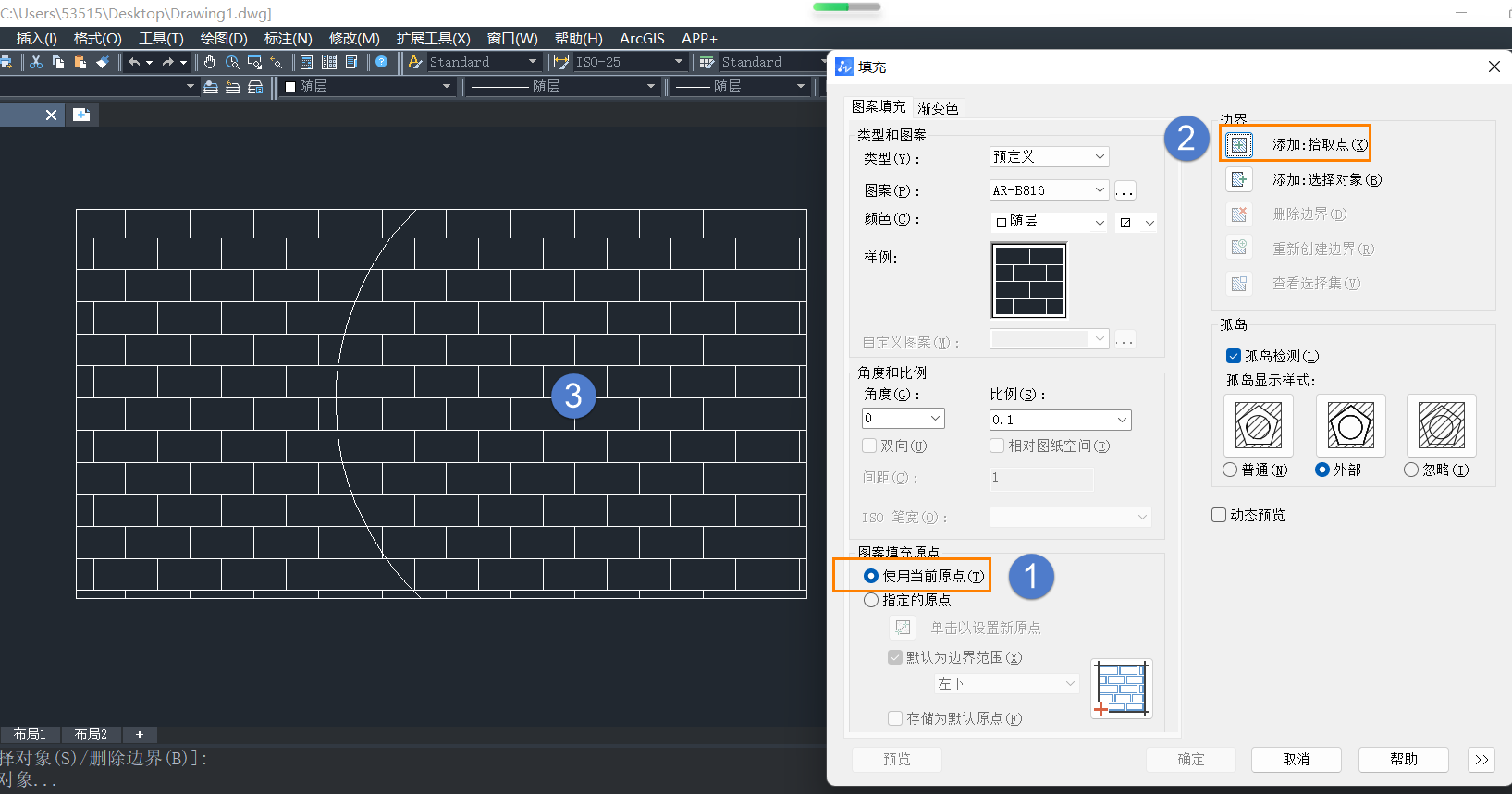
4.填充完成后就可以看到此時相鄰的兩個區域使用相同的圖案填充在邊界線上圖案也是吻合的了。
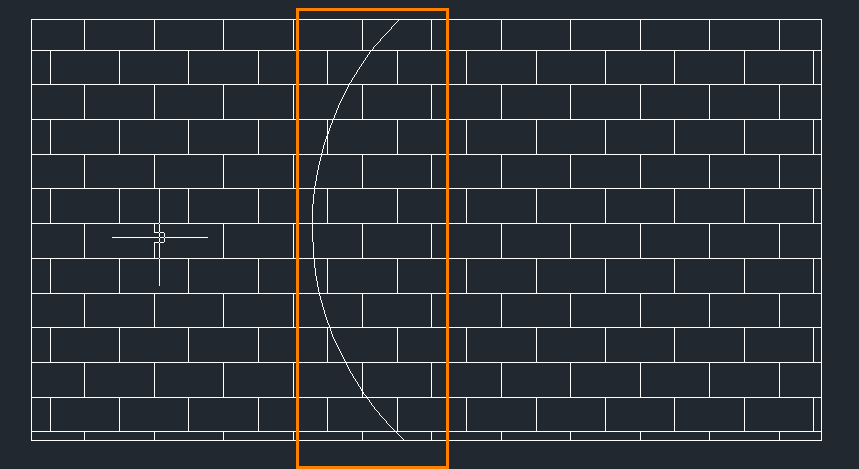
推薦閱讀:CAD
推薦閱讀:CAD軟件
·中望CAx一體化技術研討會:助力四川工業,加速數字化轉型2024-09-20
·中望與江蘇省院達成戰略合作:以國產化方案助力建筑設計行業數字化升級2024-09-20
·中望在寧波舉辦CAx一體化技術研討會,助推浙江工業可持續創新2024-08-23
·聚焦區域發展獨特性,中望CAx一體化技術為貴州智能制造提供新動力2024-08-23
·ZWorld2024中望全球生態大會即將啟幕,誠邀您共襄盛舉2024-08-21
·定檔6.27!中望2024年度產品發布會將在廣州舉行,誠邀預約觀看直播2024-06-17
·中望軟件“出海”20年:代表中國工軟征戰世界2024-04-30
·2024中望教育渠道合作伙伴大會成功舉辦,開啟工軟人才培養新征程2024-03-29
·玩趣3D:如何應用中望3D,快速設計基站天線傳動螺桿?2022-02-10
·趣玩3D:使用中望3D設計車頂帳篷,為戶外休閑增添新裝備2021-11-25
·現代與歷史的碰撞:阿根廷學生應用中望3D,技術重現達·芬奇“飛碟”坦克原型2021-09-26
·我的珠寶人生:西班牙設計師用中望3D設計華美珠寶2021-09-26
·9個小妙招,切換至中望CAD竟可以如此順暢快速 2021-09-06
·原來插頭是這樣設計的,看完你學會了嗎?2021-09-06
·玩趣3D:如何巧用中望3D 2022新功能,設計專屬相機?2021-08-10
·如何使用中望3D 2022的CAM方案加工塑膠模具2021-06-24
·CAD如何用矩形命令畫菱形?2022-04-29
·CAD怎么繪制兩個圓的相切圓2019-01-24
·如何在CAD中繪制空心字2021-11-12
·如何用CAD旋轉命令繪制簡易花瓶2019-12-12
·CAD怎么畫有寬度的圓形?2017-08-18
·在CAD中如何輸出WMF2022-01-17
·怎么用CAD畫荷花2023-05-23
·CAD編輯樣條曲線的方法2021-01-25














